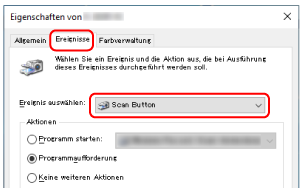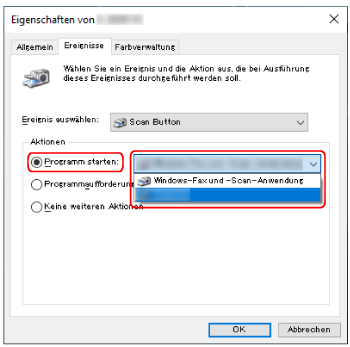Konfigurieren Sie die Einstellungen für die Taste, die zum Starten eines Scans verwendet wird, am Computer.
Legen Sie eine Bildscananwendung für die Taste auf dem Computer fest, die gestartet werden soll, wenn die Taste am Scanner gedrückt wird.
Sie können mehrere Tasten auf dem Computer konfigurieren und eine der konfigurierten Tasten für die Taste am Scanner auswählen.
Die Schritte sind wie folgt, wenn der Scanner über ein USB-Kabel angeschlossen ist.
-
Schalten Sie den Scanner ein und bestätigen Sie, dass der Scanner über das USB-Kabel mit dem Computer verbunden ist.
-
Anzeigen des [Systemsteuerung] Dialogfelds.
Für Windows 10/Windows Server 2016/Windows Server 2019/ Windows Server 2022
Klicken Sie auf das [Start]-Menü → [Windows System] → [Systemsteuerung].
Für Windows 11
Klicken Sie auf das [Start]-Menü → [Alle Apps] → [Windows Tools] und doppelklicken Sie auf [Systemsteuerung].
-
Klicken Sie auf [Geräte und Drucker anzeigen].
Das Dialogfeld [Geräte und Drucker] wird angezeigt.
-
Rechtsklicken Sie auf das Scannersymbol und wählen Sie dann [Scannereigenschaften] aus dem angezeigten Menü aus.
Die Eigenschaften des Scanners werden angezeigt.
-
Klicken Sie auf die Registerkarte [Ereignisse] und wählen Sie eine festzulegende Taste aus.
Wählen Sie aus dem Dropdown-Menü [Ereignis auswählen] eine Taste aus.
Die folgende Tabelle zeigt, wie die auf dem Computer konfigurierte Taste der Taste am Scanner zugewiesen wird, die zum Starten eines Scans verwendet wird.
Auf dem Computer konfigurierte Taste
|
Für fi-8190/fi-8290/fi-8170/fi-8270
|
Für fi-8150/fi-8250/fi-8150U/fi-8250U
|
So wenden Sie die Schaltflächeneinstellungen auf die [Scan/Enter] Taste an
|
So wenden Sie die Schaltflächeneinstellungen auf die [Scan/Stop] Taste an
|
So wenden Sie die Schaltflächeneinstellungen auf die [Send to] Taste an
|
[Scan Button]
|
Wählen Sie [No.00] im Bildschirm [Funktionsauswahl] auf dem Scanner.
Die Anzeige zeigt [F00].
|
Es ist keine Bedienung erforderlich.
Die auf dem Computer konfigurierte [Scan Button] wird immer auf die [Scan/Stop] Taste am Scanner angewendet.
|
—
|
[Send to 01] bis [Send to 50]
|
Wählen Sie eine der Zahlen von [No.01] bis [No.50] im Bildschirm [Funktionsauswahl] am Scanner.
Die Anzeige zeigt eine Nummer von [F01] bis [F50] entsprechend der ausgewählten Nummer.
|
—
|
—
|
[Send to 1] bis [Send to 9]
|
—
|
—
|
Drücken Sie die [Function] Taste, um die in der Funktionsnummern-Anzeige angezeigte Zahl zu einer Zahl von [1] bis [9] umzuschalten.
|
-
Wählen Sie eine Bildscananwendung aus, die gestartet werden sollen, wenn die Taste betätigt wird.
Klicken Sie auf [Programm starten] unter [Aktionen] und wählen Sie dann eine Bildscananwendung aus der Programmliste aus.
-
Klicken Sie auf die [OK] Schaltfläche.
TIPP
Zur Konfiguration mehrerer Tasten wiederholen Sie die Schritte 5 bis 6.